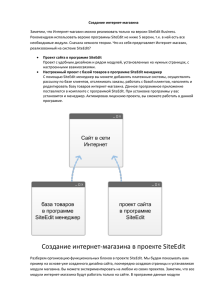Уроки по работе с программой SiteEdit Компания Edgestile
advertisement

Компания Edgestile Уроки по работе с программой SiteEdit Разработка и описание: Дизайн студия компании Edgestile 2010 г. Создание нового проекта Скачать версию программы SiteEdit Business, для которой описаны уроки, вы можете по ссылке http://siteedit.ru/download Запускаем программу SiteEdit. Открывается окно приветствия, где расположены самые важные иконки: «новый проект», «открыть проект», «справочное руководство» Рис. Окно приветствия программы SiteEdit На данный момент нам интересна первая иконки «Создать новый проект». Кликаем и попадаем на второе окно, в нам предоставляется назвать наш будущий проект (данное имя может быть любым и никак не связано с именем домена, является актуальным только для разработчика сайта). Пункт «многосайтовость» и пункт «Сайт по умолчанию» неактивны в том случае, если вы запускаете не отчуждаемую версию программы SiteEdit Business. В примере представлена обычная системная версия. Язык сайта по умолчанию устанавливается русский, если же вы перед этим установили русскую версию программы SiteEdit. Кликаем «ОК». Рис. Окно «создать проект» Далее открывается окно «Мастер проекта». В 4 версии программы SiteEdit мастер проекта претерпел кардинальные изменения, стал удобнее, понятнее и функциональнее. Теперь пользователю предлагается на выбор множество категорий уже наполненных проектов и еще больше шаблонов дизайнов к ним. Удобство заключается также в визуальном улучшении интерфейса мастера проекта. Просмотр превью изображений, большой фотографии и описания дает более полную информацию о проекте. Здесь предлагается выбрать уже наполненный информацией и настроенными модулями проект сайта. По сути, после выбора проекта вам останется сменить тексты, фото и выгрузить готовый сайт в интернет. Порой взять готовое и изменить намного проще, чем создать что-то с нуля. Создание сайта в программе SiteEdit v4.* сводится к считанным часам. Дополнительное удобство мастера проектов – это связка с системой обновления. Поскольку в 4 версии программы SiteEdit появилась система обновления, то новые проекты и шаблоны периодически пополняют базу существующих. Вам уже не нужно искать по сайтам шаблоны, создавать проекты. Достаточно закачать обновления (что происходит весьма быстро) и новые шаблоны появятся у вас в списке. Когда выйдет очередное обновление, вы об этом узнаете, только лишь, запустив любой проект в программе SiteEdit и подключившись к сети интернет. В верхней части программы появится информационная панель. Плюс ко всему этому, если вы сами захотели создать шаблон, то вам предлагается сохранить его в необходимой директории. Тем самым, все шаблоны структурируются в одном месте у всех пользователей и разработчиков. Мастер проекта разбит на несколько шагов. 1 шаг вы уже сделали – ввели имя проекта и возможно – выбрали язык сайта. 2 шаг – вам предлагается выбрать проект или дизайн сайта. 3 шаг – ввод минимальных данных проекта. 4 шаг – ввод необходимой контактной информации. Рис. Мастер проекта – выбор наполненного проекта сайта Если мы отказываемся от проекта, можем нажать кнопку «Пропустить» и перейти к выбору дизайна (оформления сайта). Рис. Мастер проекта – выбор дизайна сайта Дизайн сайта представляет собой красивый шаблон сайта, но совершенно пустой, без информации, без установленных модулей. Преимуществом дизайна является то, что его можно «натягивать» на уже существующий наполненный информацией проект. Поэтому шаблонов дизайна всегда больше, чем наполненных проектов. Пользователь всегда может сменить дизайн своего сайта по желанию, не нарушив информационного наполнения. После нажатия кнопки «ОК» открывается выбранный нами шаблон дизайна. Рис. Пример выбранного шаблона дизайна Если же мы в окне «Выбрать дизайн» нажимаем «Отмена», мы отказываемся от наполнения и оформления. В этом случае открывается пустая заготовка сайта. Рис. Стартовый пустой проект SiteEdit Вернемся к шагу 2 – Выбору проекта и дизайна. Допустим, мы остановились на определенном варианте, кликнули два раза по превью изображению проекта или нажали «Продолжить». После мы попадаем на 3 шаг, где предлагается ввести минимальные данные проекта: Заголовок, подзаголовок сайта, e-mail администратора и логотип. Первые 3 пункта являются обязательными, логотип можете добавить сразу или позже. Часть информации уже внесена, вы можете ее изменить по своему желанию сейчас или позже. E-mail, который вы внесете в этом окне, можно будет изменить в дальнейшем, зайдя в верхнее меню: «Редактировать\Контакты». Данный e-mail вносится во все модули, в параметрах которых есть графа «e-mail администратора сайта». На этот e-mail будут приходить письма после регистрации клиентов сайта, письма со страниц контактов, анкеты, сообщения с гостевой книги, форума и других модулей. Рис. Мастер проекта – внесение минимальных данных Заполняем необходимые поля, активируется кнопка «Продолжить», кликаем и переходим к 4му шагу – внесению контактной информации. Большая часть информации может быть уже внесена. Вам остается лишь подправить ее на свою. Рис. Мастер проекта – внесение контактной информаци Данную информацию можно будет найти в проекте в последующем: Верхнее меню: «Редактировать\Контакты» Пункт «Ключ Yandex карты» нужен в том случае, если вы будете использовать в будущем модуль «Яндекс-карта». Для удобства данный пункт вынесен в это окно. Но, если у вас еще нет существующего сайта в сети интернет, данный пункт заполнять не нужно. Модуль «Яндекс-карта» показывает адрес вашей компании и изображение Яндекс карты с пометкой местоположения вашего офиса в конкретном городе. «Ключ Yandex карты» вы получаете после заполнения небольшой анкеты на сайте (перейти на сайт можете по кнопке «Получить ключ»). Ключ «привязывается» к вашему сайту. После нажатия кнопки «Да» открывается выбранный вами проект сайта. Рис. Пример наполненного проекта сайта Исходя из тематики, категории проекта сайта, определяется и структура и дизайн и наполненные и определенные модули для сайта. Если вы выбрали «Интернет-магазин», то данный проект будет содержать все необходимые страницы, взаимосвязанные между собой модули, настроенные по дизайну, наполненные прототипы тестовыми товарами и некоторую текстовую информацию. Если вы выбираете категорию «Ресторан-кафе», то проект будет заточен под сайт-визитку, и наполнение будет соответствовать конкретному ресторану, с фотографиями блюд, рецептами и т.д. Список категорий проектов и шаблонов не является законченным, и будет периодически пополняться дизайн студией компании Edgestile. Уроки выложены на сайте www.help.siteedit.ru